[Guide] Méthodes 3 de restauration du calendrier à partir d'iCloud sur iPhone
 Mis à jour par Valyn Hua / 11 janv.2021 09:05
Mis à jour par Valyn Hua / 11 janv.2021 09:05Comment récupérer mes informations stockées dans iCloud, telles que les événements de calendrier que je viens de supprimer par inadvertance de mon iPhone?
Calendriers est une application intégrée très utile de Apple, en particulier pour les utilisateurs pressés ou oublieux. De nombreux utilisateurs étant habitués à planifier leur vie, ils créent souvent des calendriers pour garder la trace de certains événements importants tels que le plan de travail, le calendrier du voyage et le programme de la réunion.
Ainsi, une suppression soudaine d'événements de calendrier peut laisser les utilisateurs désemparés. Concernant ce problème, Apple a introduit le stockage iCloud pour stocker et sauvegarder votre iPhone.
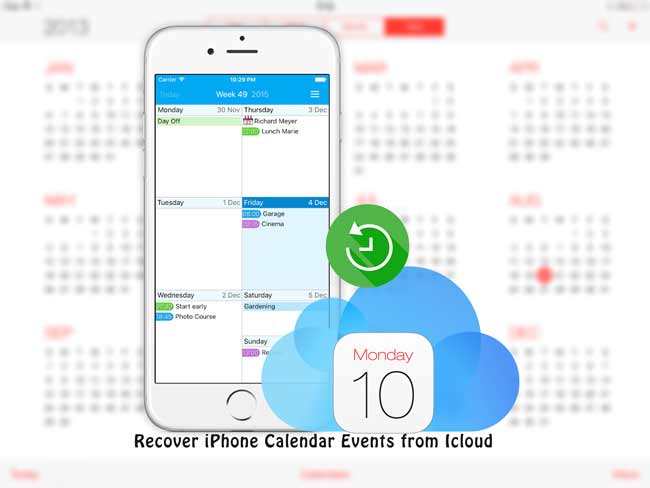
Si vous avez créé un fichier de sauvegarde avec iCloud avant vous supprimé les événements du calendrier, tout ce que vous avez à faire est de restaurer l'iPhone depuis iCloud.
Vous ne savez pas si les données manquantes sont incluses dans cette sauvegarde? Un outil de récupération de données professionnel sera utile. FoneLab - Récupération de Données iPhone vous avoir accès au fichier de sauvegarde et laissez-vous voir le contenu (cochez la méthode 3).
Je vais vous montrer comment récupérer le calendrier depuis iCloud.

Liste de guide
1. Récupérer le calendrier iPhone à partir du site Web iCloud
Il existe des options 2 pour trouver vos calendriers supprimés. La première consiste à accéder aux données synchronisées, ce qui nécessitait que vous ayez activé Application Calendrier avec iCloud. Une autre consiste à restaurer les calendriers à partir de l’archive des rappels et des calendriers, qui ne fonctionne que pour les données supprimées dans les jours 30.
Option 1 Recherche de calendriers iPhone à partir de fichiers synchronisés
Au début, vous devez être sûr que vous avez défini Calendrier avec iCloud. Sur votre iPhone, allez à Paramètres > [Votre nom] > iCloudpuis glissez vers le bas de l’écran pour voir si le commutateur situé à côté de Calendrier est ouvert.
Lorsque la fonction de synchronisation des calendriers est ouverte sur iPhone, les événements de calendrier sur iPhone se synchronisent automatiquement sur iCloud. Mais dans l'état hors connexion, la modification des données sur l'iPhone ne mettra pas à jour les données sur iCloud.
Lorsque vos données perdent pour une raison inconnue, c’est le premier moyen qui vaut la peine d’être essayé.
Étape 1 Rendez-vous sur iCloud.com sur un navigateur web.
Étape 2 Connectez-vous à votre compte iCloud.
Étape 3 Cliquez sur le Calendrier icon et peut-être que les événements perdus sont toujours conservés dans iCloud.

Si vous n'obtenez pas le résultat souhaité, n'hésitez pas et essayez la deuxième option sur ce site.
Option 2 Restore Calendriers iPhone à partir d'archives de rappels et de calendriers
Apple archive régulièrement une liste de Calendriers, qui peuvent être restaurés sur un appareil iOS à tout moment. La restauration d'une liste de calendriers à partir de l'archive remplacera les calendriers sur tous les périphériques iOS connectés au même identifiant iCloud, tout en archivant la liste actuelle des contacts afin de garantir que rien n'est perdu.
Étape 1Cliquez Paramètres dans le menu principal d'iCloud.
Étape 2 Faites défiler vers le bas de la page et cliquez sur Restaurer les calendriers et les rappels sous Avancé.
Étape 3 Cliquez Restaurer à côté des données d'une archive.

Vous pouvez aussi apprendre comment vérifier la sauvegarde en ligne d'iCloud.
2. Restaurer le calendrier sur iPhone avec iCloud
Une sauvegarde peut vous épargner de nombreux problèmes, en particulier lorsque vous avez gravement besoin de vos anciennes données ou si vous perdez votre appareil.
Cependant, avec cette méthode, vous ne pouvez pas récupérer certaines données spécifiques, car il s’agit d’une opération par lots tout ou rien. Si vous souhaitez récupérer des événements d'agenda sans restaurer l'intégralité de l'iPhone, passez à la méthode suivante.
Voyons maintenant comment cette méthode fonctionne.
Étape 1Effacer votre iPhone, appuyez sur Paramètres > Général > Réinitialiser > Effacer contenu et réglages et cliquez sur effacer encore une fois pour confirmer.
Étape 2 Une fois l’iPhone redémarré, suivez les étapes à l’écran pour le configurer.
Étape 3 Sur le Applications et données interface, choisissez Restaurer à partir de la sauvegarde iCloud.
Étape 4 Entrez votre identifiant Apple et votre mot de passe.
Étape 5 Sélectionnez un fichier de sauvegarde dans la liste pour récupérer.

3. Utiliser FoneLab pour accéder aux calendriers iCloud
FoneLab - Récupération de Données iPhone est un fiable Extracteur de sauvegarde iPhone, qui est capable d’entrer dans le fichier iCloud et d’extraire les calendriers de iCloud.
En d'autres termes, il vous permet d'accéder aux fichiers de sauvegarde iCloud pour afficher le contenu et choisir uniquement les événements de calendrier que vous souhaitez récupérer. Cela ne changera pas les données actuelles sur votre iPhone.
Il offre une version d'évaluation de 30, vous pouvez donc télécharger gratuitement le logiciel et suivre les étapes ci-dessous pour l'essayer.
Avec FoneLab pour iOS, vous récupérerez les données perdues / supprimées de l'iPhone, y compris les photos, contacts, vidéos, fichiers, WhatsApp, Kik, Snapchat, WeChat et plus de données à partir de votre sauvegarde ou de votre appareil iCloud ou iTunes.
- Récupérez des photos, des vidéos, des contacts, WhatsApp et plus de données en toute simplicité.
- Prévisualiser les données avant la récupération.
- iPhone, iPad et iPod touch sont disponibles.
Étape 1 Lancez le programme sur votre ordinateur.
Étape 2 Cliquez Récupération de Données iPhone > Récupérer à partir de la sauvegarde iCloud Fichier.
Étape 3 Connectez-vous à votre compte iCloud. Si l’authentification à deux facteurs est activée, cochez cette publication de comment désactiver l'authentification à deux facteurs.
Étape 4 L'historique de sauvegarde sera répertorié dans le tableau. Choisissez-en un à télécharger et cliquez Scanner.

Étape 5 Cliquez Calendrier de la liste des fichiers dans la barre latérale gauche pour prévisualiser le contenu.

Étape 6 Choisissez les éléments à récupérer et vos éléments choisis seront sauvegardés sur l'ordinateur au format HTML.
Vous avez peut-être remarqué que ce programme offre aux utilisateurs trois modes de récupération. Il peut également récupérer vos données en analysant votre iPhone ou le fichier de sauvegarde iTunes en plus du fichier de sauvegarde iCloud. Donc, vous pouvez aussi l'utiliser pour récupérer le calendrier sur iPhone or récupérer des calendriers iPad.
Même si vous oubliez le mot de passe crypté de la sauvegarde, vous pouvez également restaurer l'iPhone sans mot de passe de sauvegarde.
Téléchargez-le sur votre ordinateur et tentez votre chance!
Avec FoneLab pour iOS, vous récupérerez les données perdues / supprimées de l'iPhone, y compris les photos, contacts, vidéos, fichiers, WhatsApp, Kik, Snapchat, WeChat et plus de données à partir de votre sauvegarde ou de votre appareil iCloud ou iTunes.
- Récupérez des photos, des vidéos, des contacts, WhatsApp et plus de données en toute simplicité.
- Prévisualiser les données avant la récupération.
- iPhone, iPad et iPod touch sont disponibles.
